Из-за проблем с проверкой или ошибок на компьютере пользователи получают сообщение об ошибке Your Windows License will expire soon.
Это происходит, когда система видит обновление как отдельную ОС. Это также стало проблемой, если вы обновились до Windows 11, и это ненормально, поскольку получение новой платформы Windows является бесплатным.
Все приведенные ниже решения работают и в Windows 11, за исключением незначительных графических деталей, так что вы должны быть в полном порядке.
Как исправить ошибку Your Windows license will expire soon?
1. Перезапустите процесс проводника Windows
1.1 Завершите и перезапустите процесс
Нажмите и удерживайте последовательность клавиш Ctrl+Alt+Del и выберите Диспетчер задач. Затем в Диспетчере задач перейдите к разделу Процессы вкладка. Найдите Проводник Windows, щелкните его правой кнопкой мыши и выберите Завершить задачу.
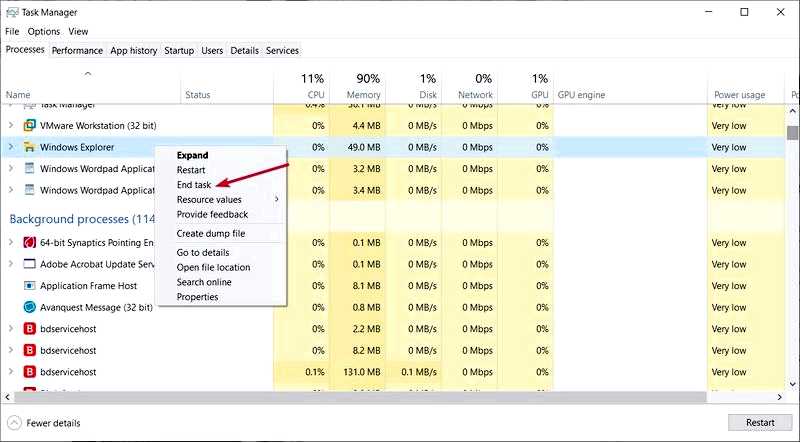
Нажмите Файлile и выберите Запустить новую задачу.
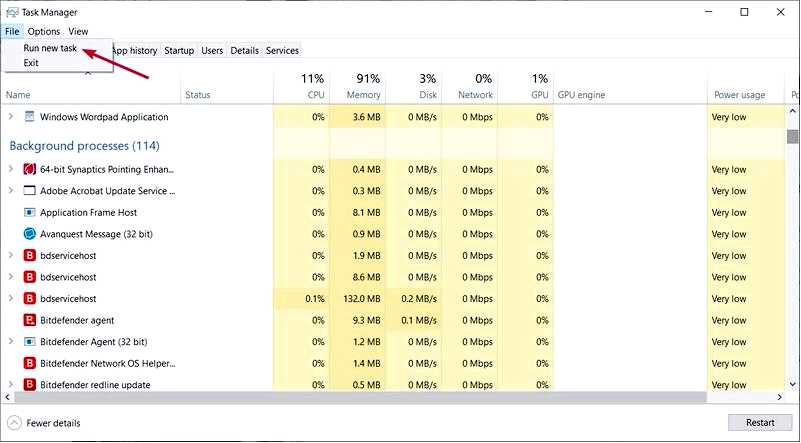
Введите explorer.exe и нажмите Enter или щелкните OK. На экране снова появится пользовательский интерфейс Windows.
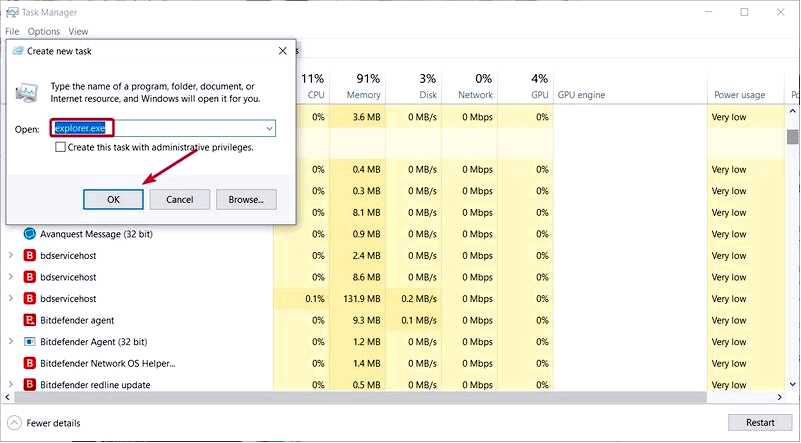
Если комбинация клавиш для открытия диспетчера задач не работает, вы можете узнать, как исправить сочетание клавиш Ctrl + Alt + Del диспетчера задач.
1.2 Запустить команду из командной строки, чтобы завершить процесс
Нажмите кнопку Запустить кнопку, введите cmd и выберите Запуск от имени администратора запустить командную строку с полными привилегиями.
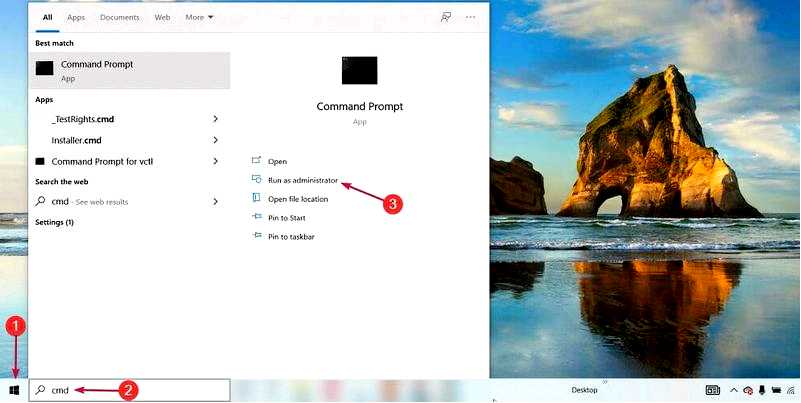
В окне Командная строка введите следующую команду, а затем Введите: slmgr -rearm
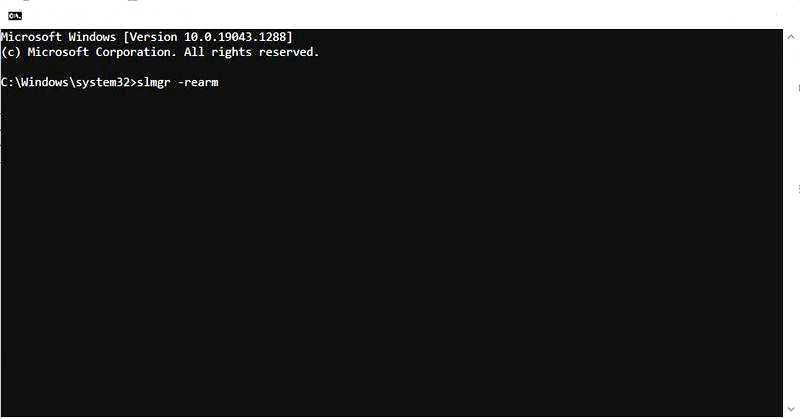
Перезагрузите устройство. Несколько пользователей сообщили, что устранили проблему, выполнив эту команду: slmgr /upk
Если вы получили сообщение Your Windows license will expire soon в Windows 10 на ноутбуке HP, это должно сработать.
2. Измените групповую политику
Нажмите клавиши Windows + R и введите gpedit.msc, затем нажмите Введите или нажмите OK.
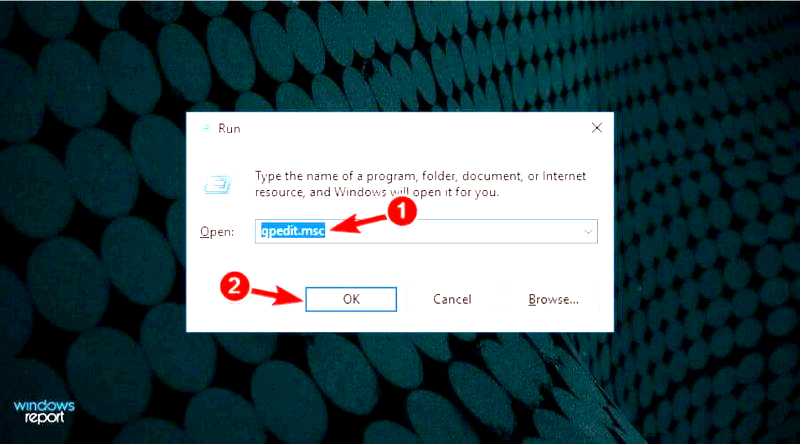
В левой панели перейдите к следующей политике: Конфигурация компьютера\Административные шаблоны\Компоненты Windows\Обновление Windows
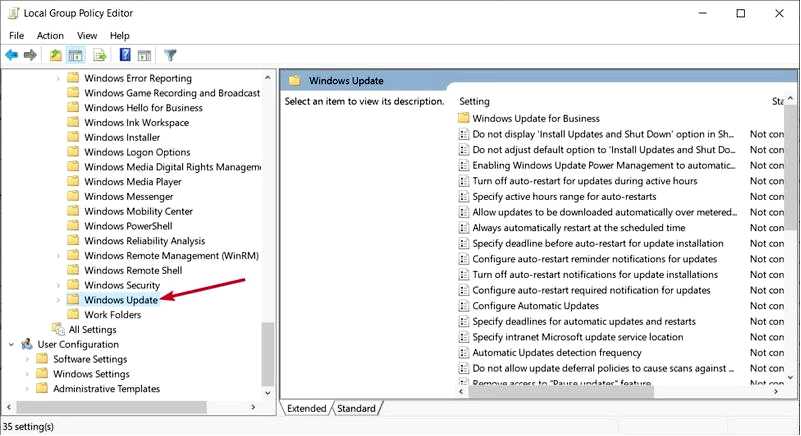
Дважды щелкните на Отсутствие автоперезапуска в правой панели с вошедшими в систему пользователями для запланированных автоматических установок обновлений.
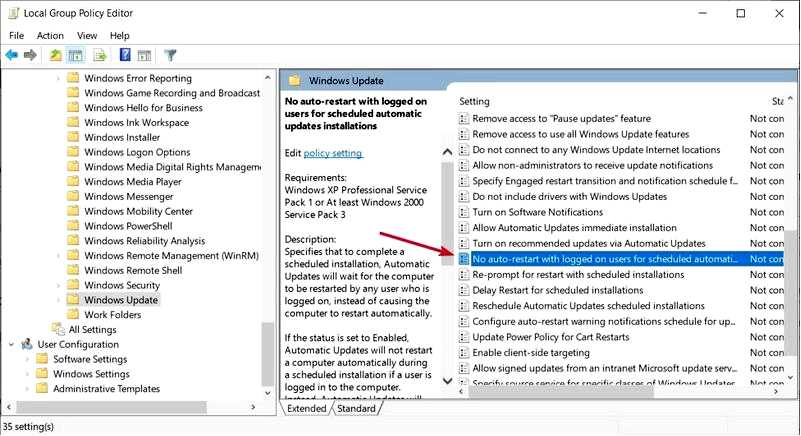
Выберите Включено нажмите кнопку Применить и OK сохранить изменения.
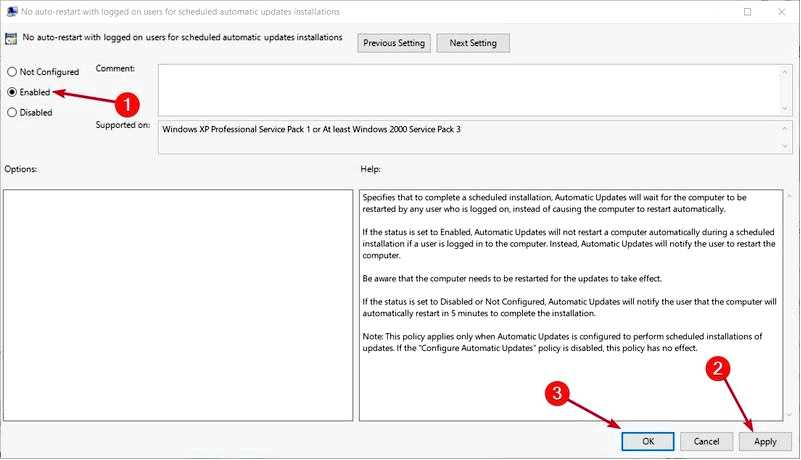
Если вы не находите редактор групповой политики, скорее всего, вы используете Windows 10 Home. В этом случае вам необходимо ознакомиться с нашим руководством по установке редактора групповой политики на Windows 10.
3. Отключите несколько проблемных служб
Нажмите клавиши Windows + R и введите службы.msc. Нажмите Enter или нажмите OK.
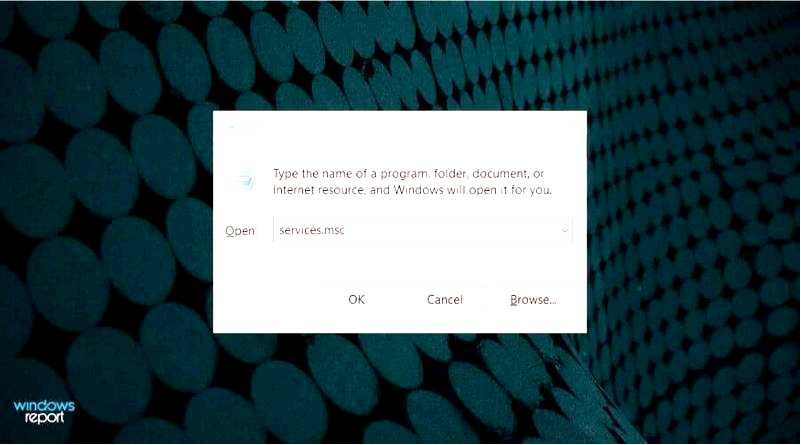
Когда откроется окно служб, найдите службу Windows License Manager Service и дважды щелкните на ней, чтобы открыть свойства.
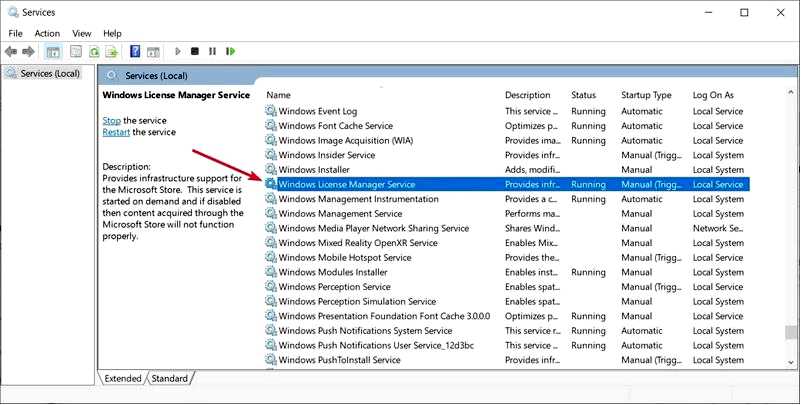
Когда откроется окно свойств, установите для типа запуска значение Отключено.
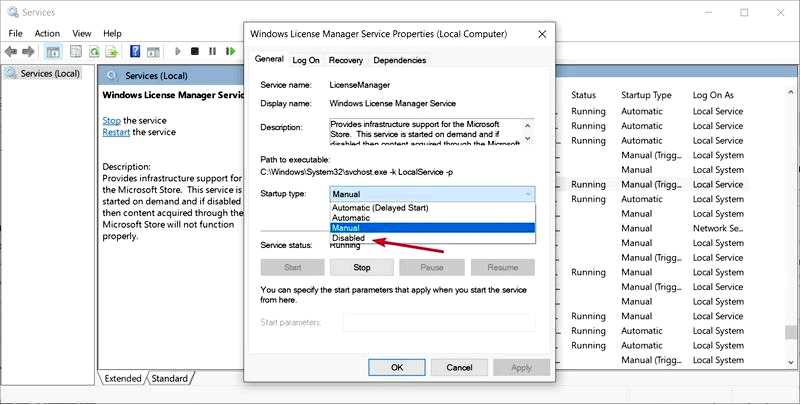
Теперь нажмите Применить и OK, чтобы сохранить изменения.
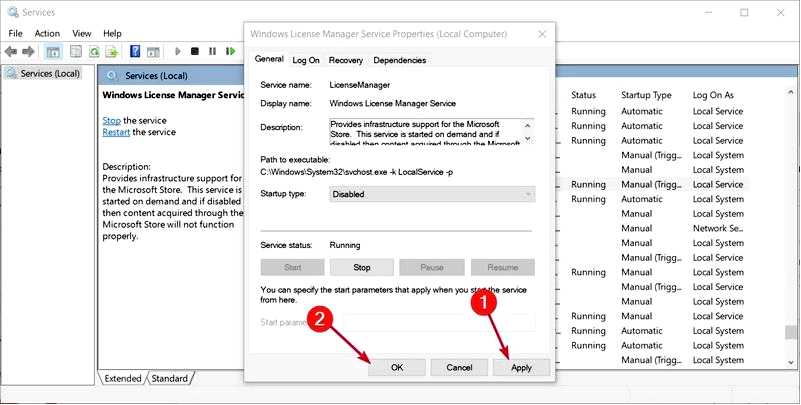
Найдите службу Windows Update и дважды щелкните ее, чтобы открыть ее свойства.
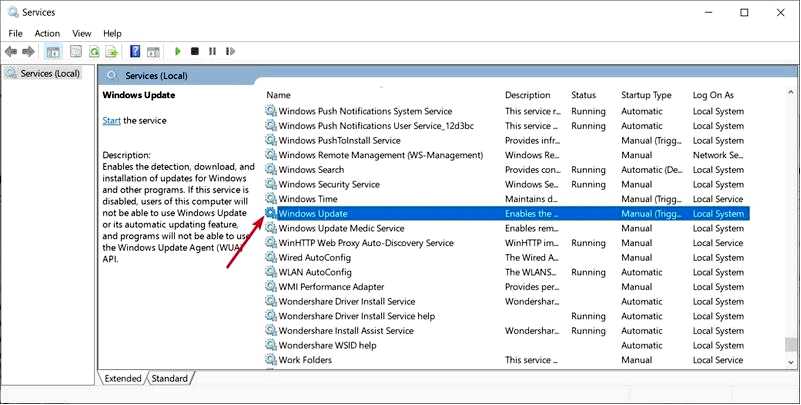
Остановите службу и установите для нее тип запуска Отключена.
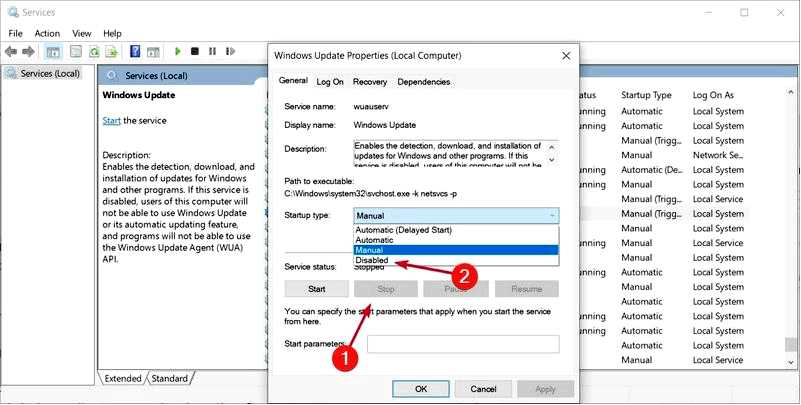
Нажмите кнопку Примените и кнопки OK.
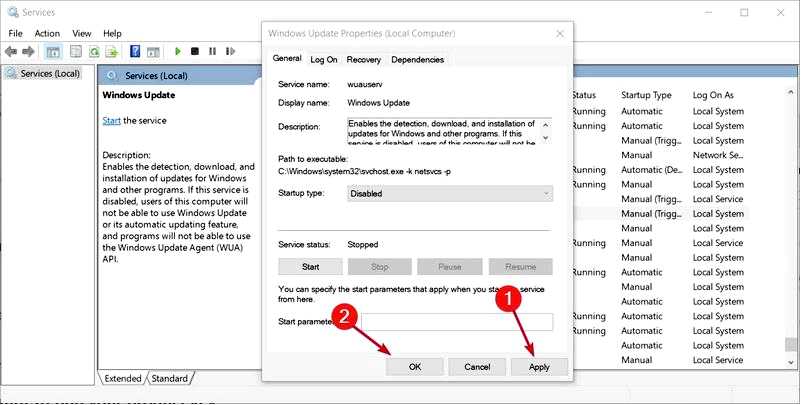
После этого проблема должна быть решена, и вы больше не увидите этого сообщения об ошибке. Если после применения этого решения у вас возникнут проблемы, отмените изменения и проверьте, поможет ли это.
4. Создайте резервную копию реестра и измените ее
4.1 Создать резервную копию
Нажмите клавиши Windows + R и введите regedit, затем нажать Enter или OK.
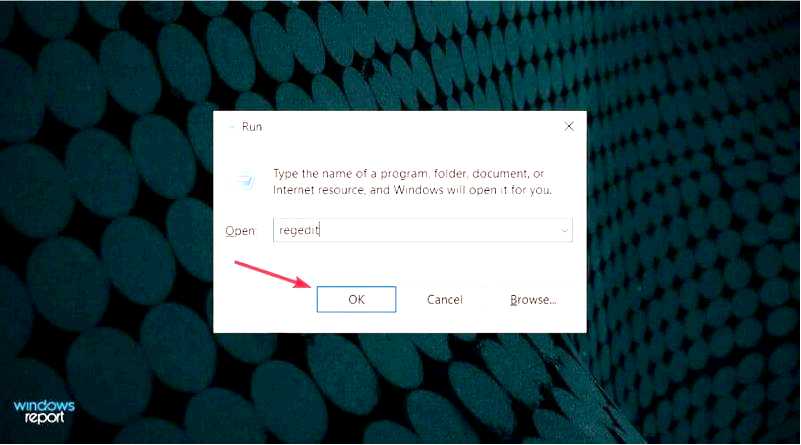
Прежде чем вносить изменения в реестр, его необходимо экспортировать. Это довольно просто, и чтобы сделать это, вам нужно просто щелкнуть на Файл и выбрать Экспорт.
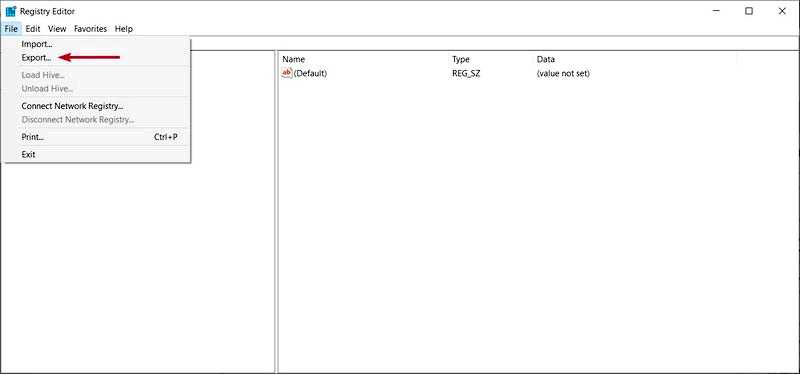
Выберите Все как Экспорт диапазона и введите желаемое имя файла. Выберите безопасное место и нажмите Сохраните.
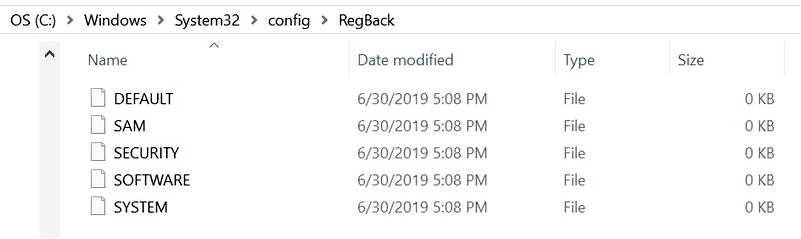
Если после изменения реестра что-то пойдет не так, вы можете просто запустить созданный файл, восстановив реестр в исходное состояние.
Узнайте, как исправить редактор реестра, если вы не можете получить к нему доступ, и сделайте необходимые изменения после этого.
4.2 Измените реестр
Выберите пункт Начать кнопку, введите cmd и нажмите на кнопку Запуск от имени администратора запустить Command Prompt с правами администратора.
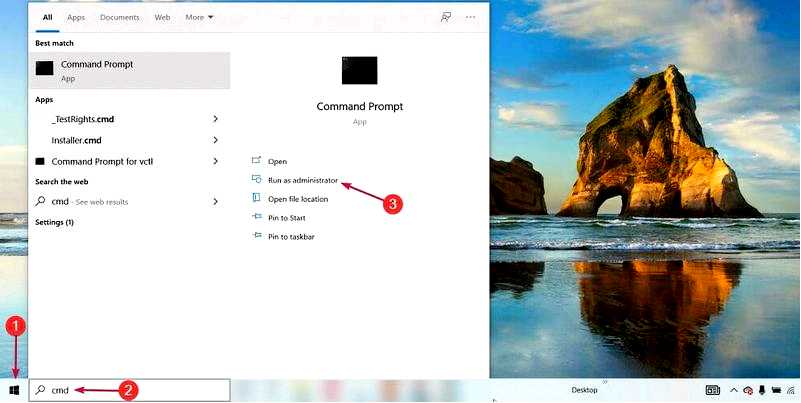
Когда запустится Командная строка, введите следующую команду и нажмите кнопку Введите чтобы запустить ее: reg add "HKLMSoftwarePoliciesMicrosoftWindows NTCurrentVersionSoftware Protection Platform" /v NoGenTicket /t REG_DWORD /d 1 /f
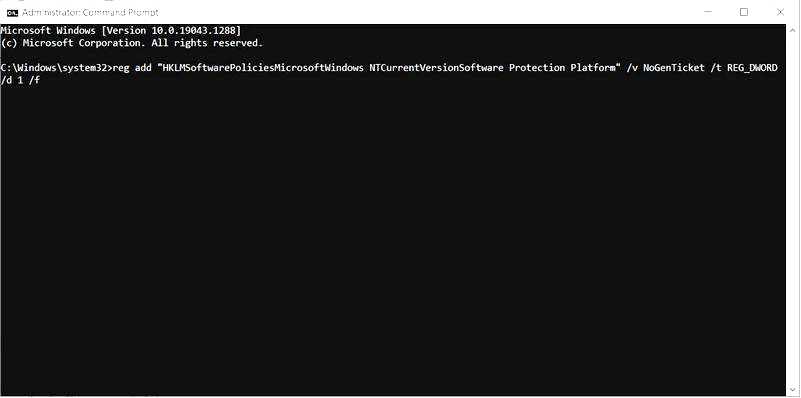
Выполнив эту команду, вы измените реестр и предотвратите появление сообщения Your Windows license will expire soon.
Если после внесения изменений в реестр у вас возникнут проблемы, запустите файл резервной копии реестра, чтобы вернуть его в исходное состояние.
Как исправить проблему "Срок действия лицензии Windows скоро истечет" в Windows 11?
Первое, что нужно сделать, увидев сообщение Your Windows license will expire soon, — запустить Windows Activation Troubleshooter. Перейдите к настройкам активации и нажмите на "Устранение неполадок".
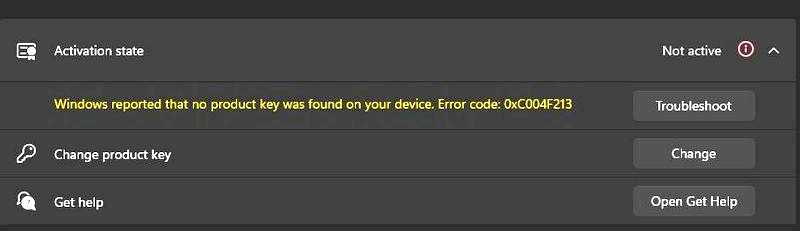
Другим решением, которое, как оказалось, работает для большинства, является переустановка Windows 11, а затем ее активация. Часто проблема возникает из-за проблем с установкой, и получение новой копии ОС должно исправить ситуацию.
Как найти ключ продукта Windows и изменить его?
Нажмите кнопку Windows кнопку, введите cmd и выберите Запустить от имени администратора чтобы запустить Командную строку с полными привилегиями.
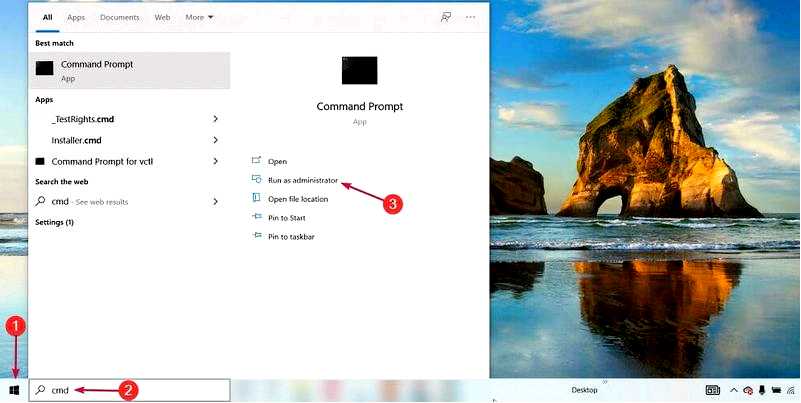
Когда откроется Командная строка, выполните эту команду: wmic path SoftwareLicensingService get OA3xOriginalProductKey
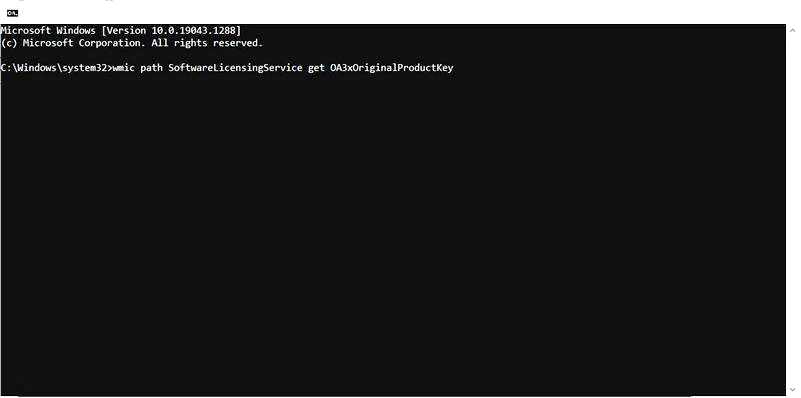
На экране появится ключ продукта. Запишите или скопируйте его в безопасное место. Нажмите клавиши Windows + I, чтобы открыть "Настройки", затем щелкните на Обновление и безопасность раздел.
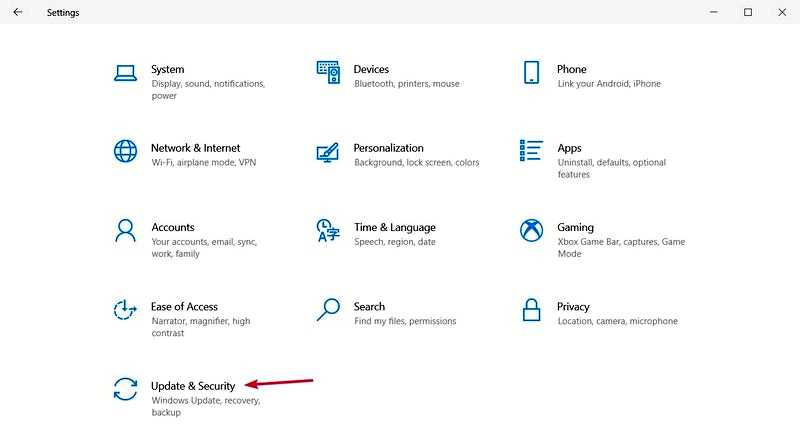
Нажмите на Активация в меню слева. Затем в правой панели нажмите кнопку Изменить ключ продукта.
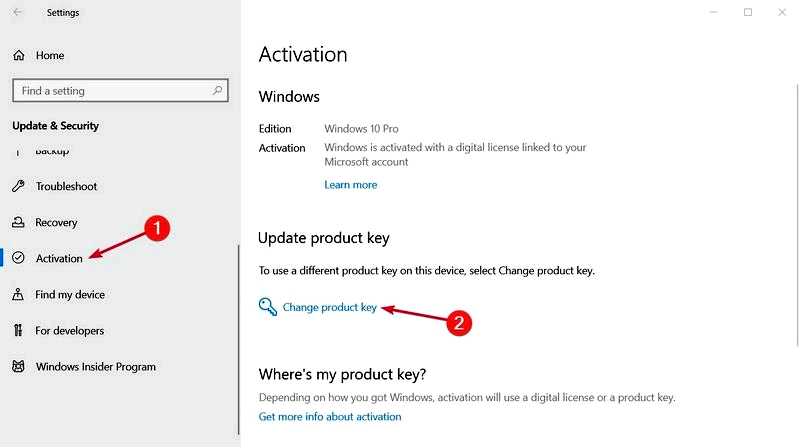
Введите ключ продукта, который вы получили в шаге 3. Теперь нажмите на кнопку Далее кнопку.
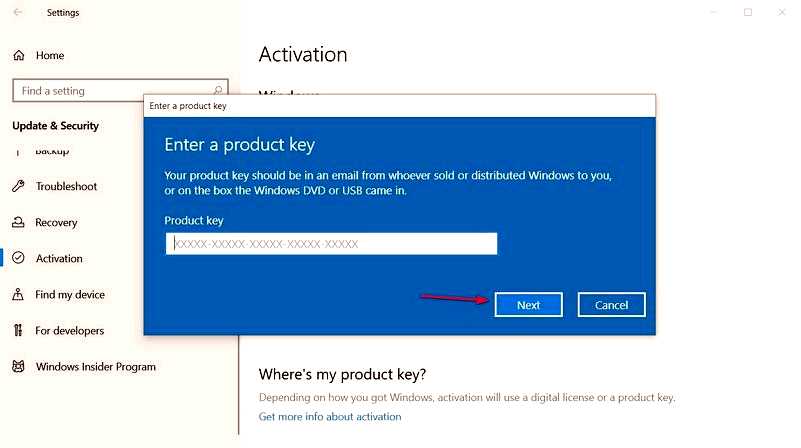
После этого Windows должна активироваться, и сообщение об ошибке будет устранено.
Что произойдет, если срок действия лицензии Windows истечет?
Когда срок действия лицензии истекает (за 2 недели до этого), вы регулярно будете видеть сообщение следующего содержания: Your Windows license will expire soon. Вам нужно активировать Windows в Настройках.
По истечении срока действия Windows будет автоматически перезагружаться каждые три часа, а все несохраненные данные будут потеряны. Это будет продолжаться в течение двух недель, прежде чем вы достигнете стадии, когда Windows не будет загружаться.
После того как вы не сможете загрузить Windows, единственным вариантом будет переустановка ОС. Для этого вам понадобится другое устройство.
Именно поэтому мы рекомендуем создать загрузочный USB-накопитель, когда вы впервые видите сообщение Your Windows license will expire soon, чтобы облегчить процесс переустановки и активации ОС.
Похожие сообщения, о которых сообщают пользователи
Сообщение об истечении срока действия лицензии Windows может быть раздражающим само по себе, но пользователи также сообщали о следующих проблемах:
Срок действия лицензии Windows скоро истечет, но Windows активирована
Это наиболее распространенная проблема, и многие пользователи сообщили, что это сообщение появляется, даже если их Windows уже активирована. Срок действия вашей лицензии на Windows скоро истечет HP, Dell, ASUS
По словам пользователей, это сообщение об ошибке может появиться практически на любом ПК, и многие владельцы HP, ASUS и Dell сообщили об этой проблеме на своих устройствах. Постоянно выскакивает сообщение о том, что срок действия вашей лицензии Windows скоро истечет
Это сообщение может быть довольно раздражающим, потому что оно появляется часто. Однако вы сможете решить эту проблему, воспользовавшись одним из наших решений
Если вы купили новое устройство с предустановленной Windows 10 и теперь получаете ошибку лицензии, ваш ключ может быть отклонен (лицензионный ключ встроен в BIOS).
Лучше всего обратиться к производителю, чтобы он попросил официальную помощь и помог вам устранить неполадки.
Как получить новый лицензионный ключ Windows?
Если у вас нет официального лицензионного ключа Windows и вы используете временную версию Windows, вам нужна официальная версия, чтобы устранить эту проблему.
Существует также вероятность того, что у вас уже есть лицензия. В этом случае ознакомьтесь с нашим руководством по восстановлению лицензионного ключа.
Но не волнуйтесь, если у вас его нет, потому что вы можете легко купить его в Интернете, сделав всего несколько щелчков мышью.
Остерегайтесь! Покупка на сайтах или в интернет-магазинах, не имеющих официального партнерства с Microsoft, может стать пустой тратой денег — ключ может оказаться нерабочим.
Если вам нужно купить лицензию Windows, вы можете попробовать сделать это на официальном сайте или на специализированных торговых площадках.
⇒ Получить Windows 10
⇒ Получить Windows 11
Следуя этим рекомендациям, вы сможете устранить предупреждение о том, что срок действия лицензии Windows скоро истечет, как в операционных системах Windows 10, так и Windows 11.
Это все для того, чтобы напомнить вам, что законная лицензия необходима для того, чтобы система была обновлена и безопасна.
Если у вас нет легальной копии Windows, следуйте нашим инструкциям и узнайте, что делать, если вы получили сообщение о том, что эта копия Windows не является подлинной.
Чтобы предотвратить возможные казусы, старайтесь избегать предложений, которые слишком хороши, чтобы быть правдой, со случайных веб-сайтов, поскольку они, скорее всего, являются мошенничеством, которое только оставит дыру в вашем бюджете.
Поделитесь с нами своим опытом в разделе комментариев, и если у вас возникнут проблемы, мы постараемся помочь вам как можно скорее.
